相信有些人在运用“韩博士”进行系统重装的时候,会出现磁盘空间不足,需要磁盘分区的问题,如下图所示。
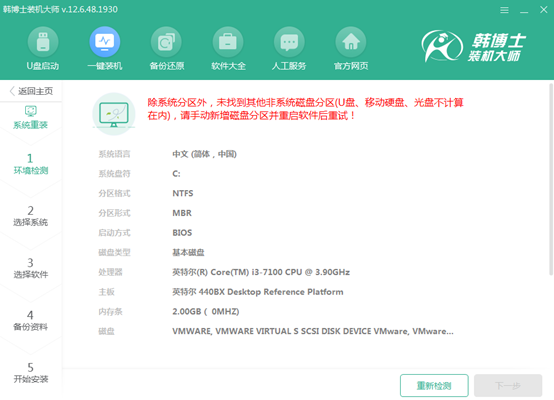
那么该如何解决电脑磁盘分区的问题呢。大家赶紧看一看下面的具体步骤吧。
准备工具:
一台正常联网的电脑
韩博士装机大师软件
具体步骤:
1.首先打开“韩博士装机大师”,最好提前关闭所有的杀毒软件以免重装失败,选择“U盘启动”模块。
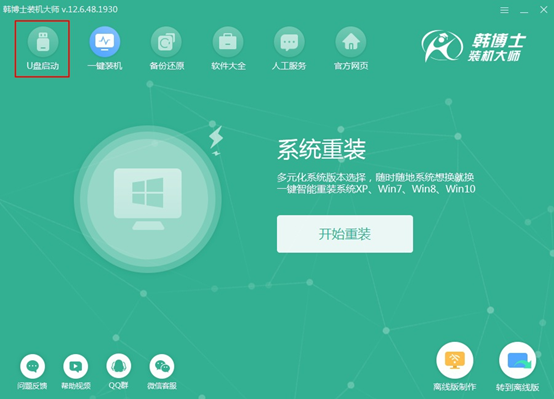
2.弹出“韩博士装机大师(U盘版)”界面,下一步选择“本地模式”,点击“安装到C盘”;
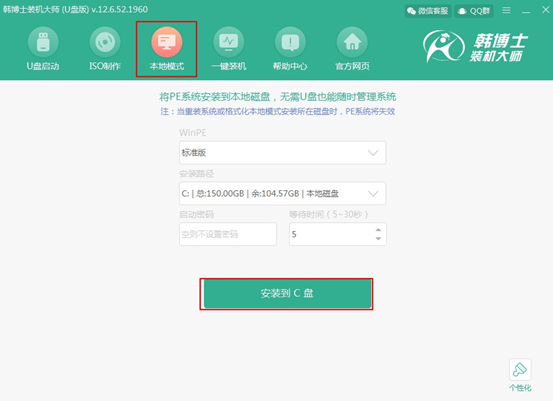
3.上述步骤完成后,此时弹出一个提示窗口,证明本地模式已经安装成功。
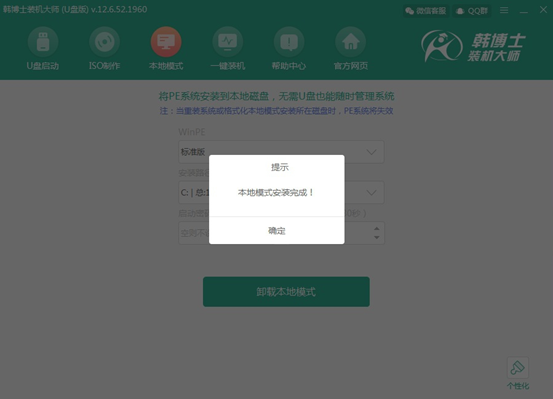
4.重启电脑,并且成功进入PE系统后,在PE桌面上可以看到“分区工具”。
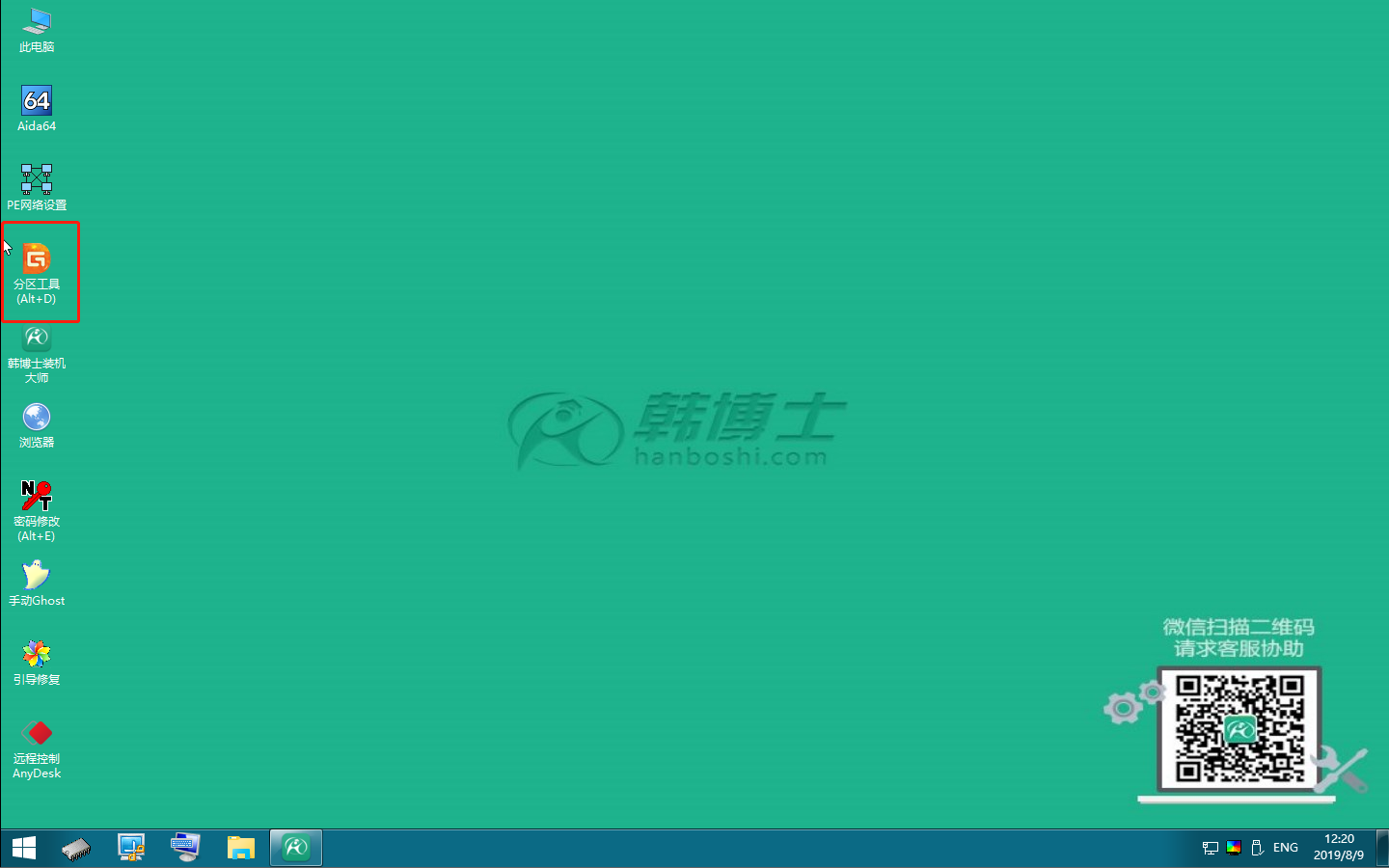
5.打开“分区工具”,选择需要分区的磁盘,这里以C盘为例,右键选择“建立新分区”,点击“开始”,等待分区成功。
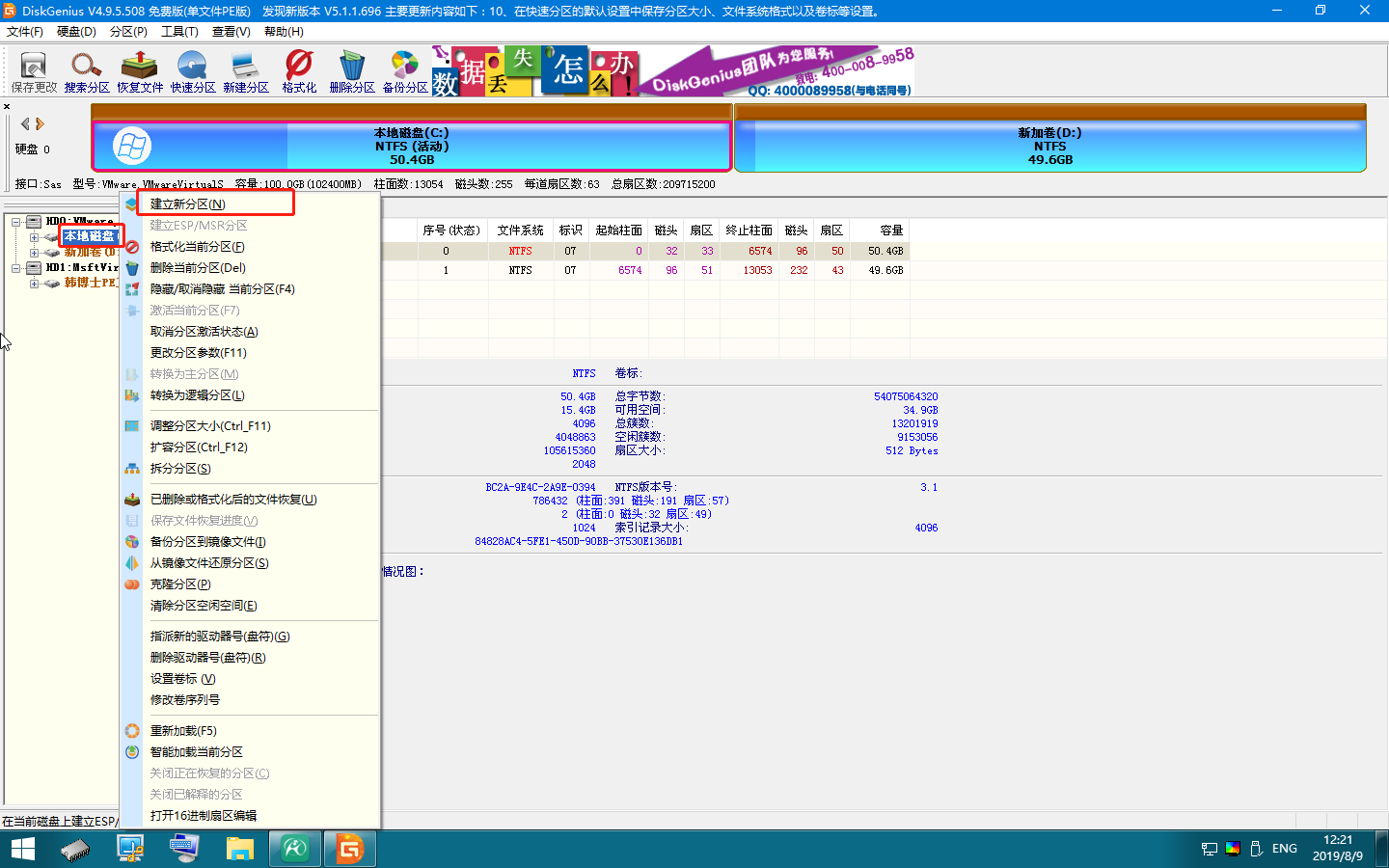
此时弹出提示窗口,点击“是”;
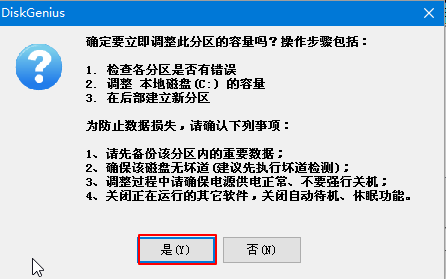
6.进入调整分区容量,最后点击“完成”;
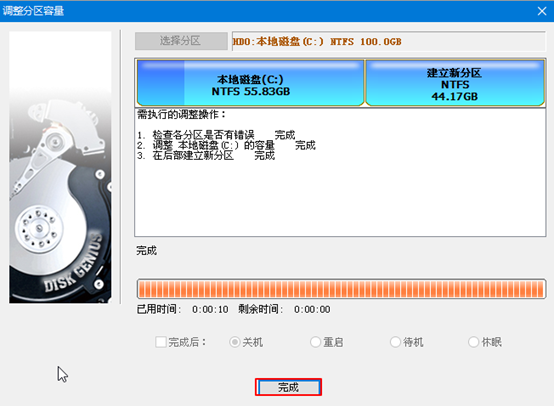
7.磁盘成功分区后,重启电脑,此时选择第一个模式进入window系统,点开“计算机”就可以见到磁盘原本由一个分区(C盘)成功被分为两个分区(C盘和F盘)。
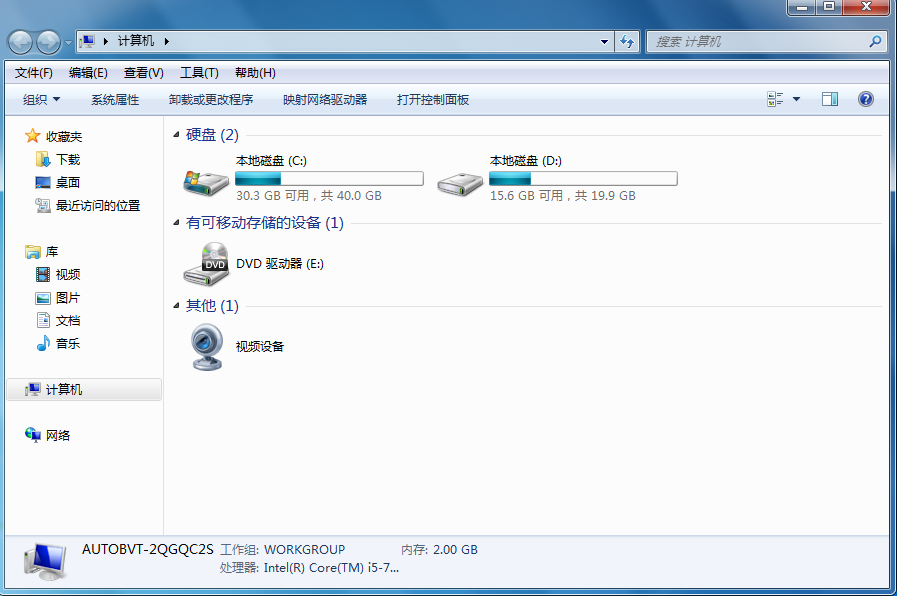
备注:U盘重装系统需要U盘作为启动盘才能进入PE系统,而本地模式不需要借助U盘就可直接进入PE系统。这就是本地模式的方便之处。
以上就是利用韩博士装机大师中的本地模式对电脑进行磁盘分区的步骤啦,是不是觉得特别简单呢。

